PS教你如何抠出与黑色背景融合的头发丝
1、打开素材图片。

2、点击来到通道面板,选择黑白较为分明的红色通道,右击复制,得到红副本通道。
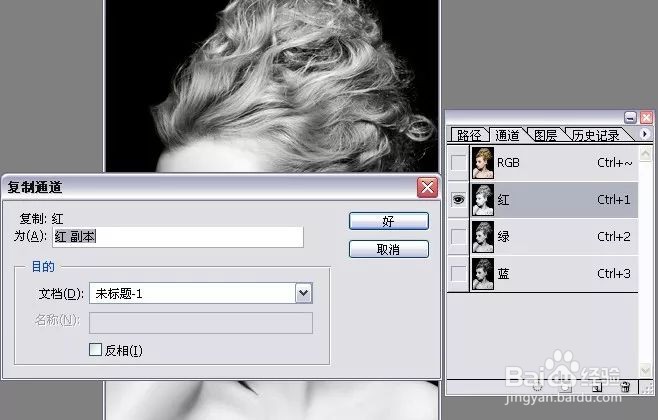
3、再对副本通道执行CTRL+I反相。
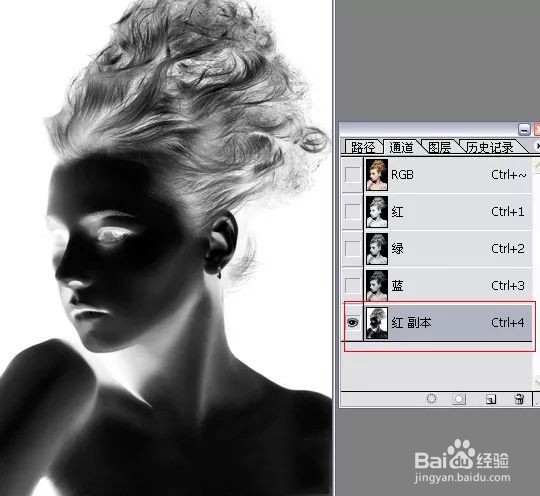
4、用工具栏上的加深工具对人物头发边缘进行加深处理。按住ctrl键同时点击红副本通道载入选区。
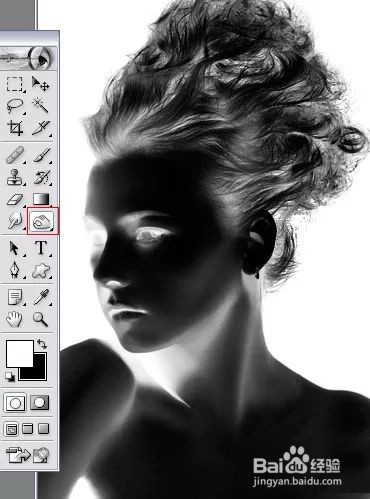
5、保持选区,返回图层面板,双击解锁背景图层 。
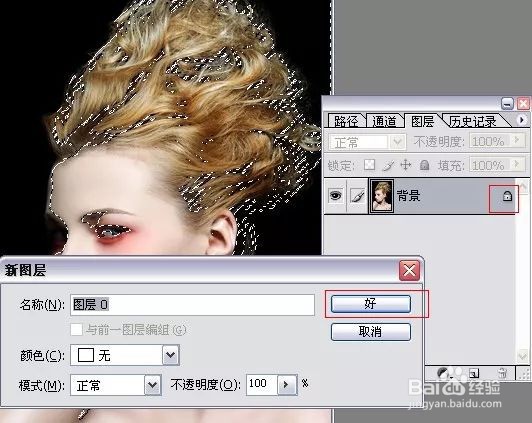
6、给背景图层添加蒙版,此时得到不完整的人物。
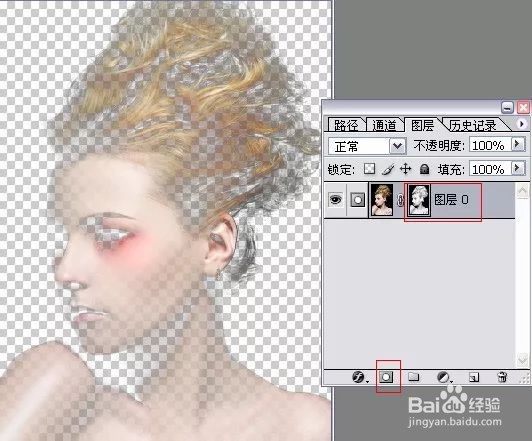
7、再在人物层下面新建一个图层,填充一种效果。使用白色画笔工具在蒙板上把缺失的人物涂抹出来,换上绿色背景。

8、来看看,最终效果图与原图对比呗!
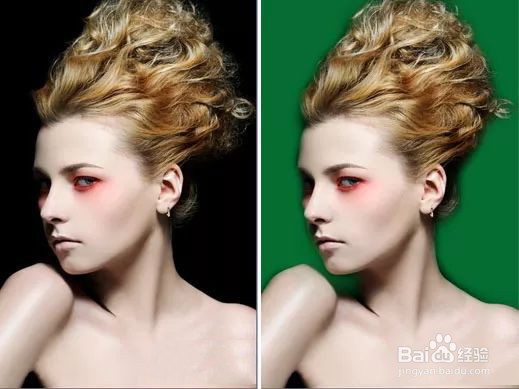
声明:本网站引用、摘录或转载内容仅供网站访问者交流或参考,不代表本站立场,如存在版权或非法内容,请联系站长删除,联系邮箱:site.kefu@qq.com。
阅读量:54
阅读量:52
阅读量:30
阅读量:74
阅读量:193